- 顔出しせずにYouTuberしたい
- 自分で、ホワイトボードアニメーションを作りたい
- ホワイトボード動画のソフトやアプリを知りたい
と調べている方向けに、
作成方法から、ホワイトボードアニメーションの制作ソフトの解説までをまとめています。
有名ソフトから知る人ぞ知るサービスまで、作例を交えて紹介しています。
安く購入できるお得な情報もあるので、動画をつくり始める際の参考にしてください。
YouTube、顔出ししない方法は無限大?!
ホワイトボードアニメーション動画の作り方
スマホ・PCがあれば、ほぼ無料で作れる。
アニメーションは通常の動画編集よりもさらに専門的になります。
しかし、ホワイトボードアニメーション自体は、専用のソフトがなくても、ほぼ無料で作れます。
方法は下記の4ステップです。
- 100均でホワイトボード、ペンを購入
- 動画の構成(脚本)を考える。
- スマホでイラスト・文字の動画撮影
- PC(スマホ)内臓ソフトで動画編集+音声追加
イメージが湧きにくいかもしれないので、
「あぁ、こういうことね」
っと思ってもらえる参考の動画がこちら。
ホワイトボード動画の作り方
仕組みはわかったけど、結構時間かかりそうですね。。
実際は慣れると、脚本の方に時間が取られるようです。
「確かに費用は安いけど、自分での手書きには自信がない」、と思われる方に朗報!
アニメーション作成の専用ソフトで制作することも可能です。


ホワイトボード風のアニメーション動画を作れるソフト
昨今のホワイト動画ムーブメントを受けて、自分で手書きすることなく、手書き風動画を制作できるソフトがアメリカを中心に出ています。
紹介するサービスは、全てMacもWindowsも使用可能です。
VideoScribe
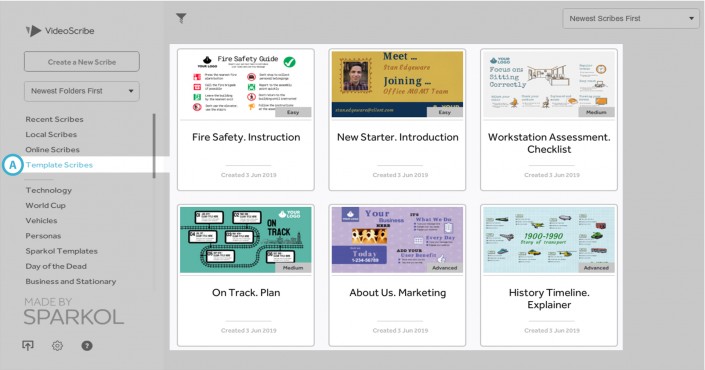
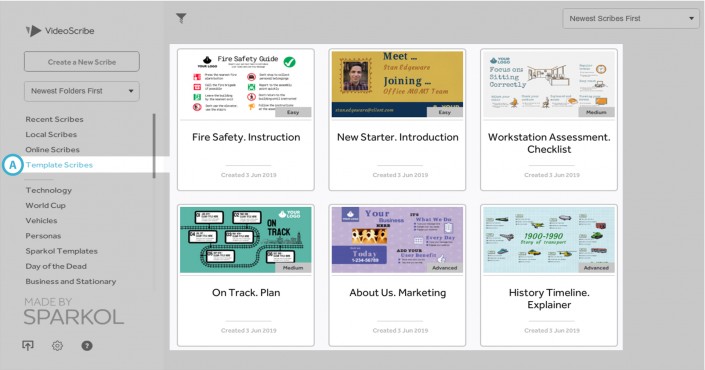
HP:https://www.videoscribe.co/
価格:月々35ドル(年間契約で月々14ドル)
お試し期間:あり(7日間)
「ホワイトボード風」に特化している、といえば一番有名なVideoScribe。
ちょっと野暮ったい(?)イラストだったりしますが、とにかく独特のフェードイン、フェードアウトに、惹かれます。
少し使い勝手が分かりにくかったので、最初は慣れが必要かもしれません。
日本語がいれられないのが致命傷
なんとなく良さそうな VideoScribeですが、日本語は未対応です〜〜
なんでやーー。
対応策はあって、
- photoshopなどで文字を画像にして、いちいち入れる(手書き風不可)
- inkspaceなどでアウトラインを作成した画像を、いちいち入れる(手書き風対応、書き順未対応)
- illustratorなどで文字や文章ごとにアンカーポイントを設定しらSVG 画像を作成し、いちいちいれる(手書き風、書き順対応)
う、、面倒い。
難易度は、1 < 2 < 3の順で上がっていきます。
現実的には「1」でしょう。
一文字ずつ書き込まれていくようなアニメーション感はではなく、単なる文字画像のフェードインになりますが、大事なのは内容。
PC内臓のソフトやフリーソフトで文字画像は制作できますし、「2」「3」に比べると時間はかかりません。
気合いで「2」「3」をしたい人は、下記が参考になります。
VideoScribeで作成された参考動画(例)
モチベーション紳士さんもVideoScribeを使っています。サラタメさんも最初に少しだけ使っていましたね。
VYOND


HP:https://www.vyond.com
価格:年間299ドル〜(月々25ドル換算)
お試し期間:あり(14日間)
日本の代理店からだと年間15万と高額ですが、 直接申し込めば、実は安くなるサービスです。
かなり多機能な、本格的なアニメーション動画作成ソフトです。
「ホワイトボード」「ビジネス用」「現代風」3つのスタイルから自由に作成できて、おトク感があります。
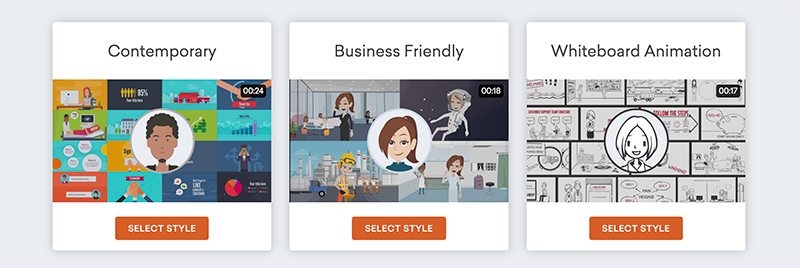
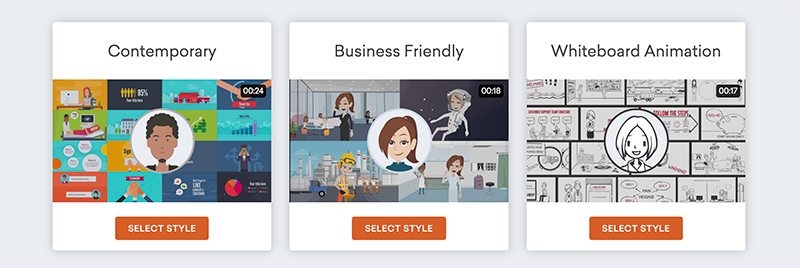
実際の画面の使い勝手は、VideoScribeより直感的に使えて分かりやすかったです。
VideoScribeに比べると、Vyondの方が良くも悪くも洗練されています。
エフェクトをかけすぎたりお洒落にしすぎると、親しみが持てなくなる面もあるので、注意したいですね。
直接日本語がいれられます。
はい、これ大事。笑
手間が減りますね。
Vyondで作成された参考動画(例)
ホワイトボード風。人気の YouTuberサラタメさんも現在使っていらっしゃるのではないかと思います。
カラフルなアニメーションタイプも作れます。
Youtubeのホワイトボードアニメーションが学べるオンライン講座Animation Hacksでも、編集ソフトはVYONDが使われています。
Doodly
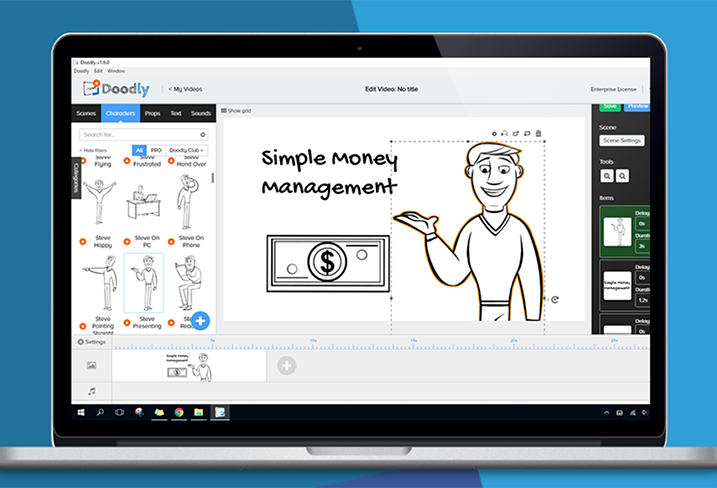
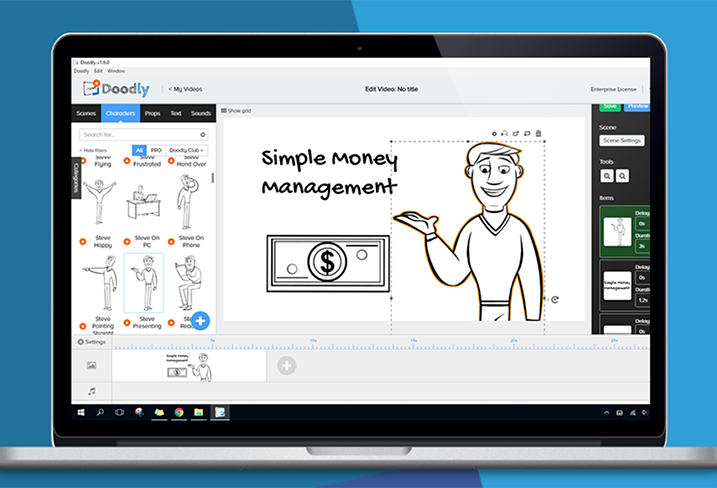
HP:https://www.doodly.com
価格:月々39ドル(年間契約で月々20ドル)
お試し期間:なし
doodles(いたずら描き)という名前からきてるdoodly、絵を描く作業感にこだわりの強いサービスです。
新しいスライドに変わる時のフェードアウトが、ひと昔前のパワポみたいな動きなのが、個人的には少し苦手ですが個性的。
日本では、まだ馴染みのないDoodly。
逆にオリジナリティのある個性的な動画が作れるかもしれません。
Doodlyで作成された参考動画(例)
洗練されたホワイトボードアニメーション動画を作れるソフト
ホワイトボートアニメーションを、カラフルに洗練させたタイプのアニメーション動画のサービスも紹介します。
Toonly
HP:https://www.toonly.com/
価格:月々39ドル(年間契約で月々20ドル)
お試し期間:なし
Doodlyの制作会社が提供している、アニメーション動画制作ソフトです。
DoodlyもToonlyも使うなら、両スタイル可能なVyondも検討ですね。
Toonlyで作成された参考動画(例)
Animaker
HP:https://www.animaker.com/
価格:月々12ドル(年間契約で月々12ドル)〜
お試し期間:機能の限られた無料版あり
作業環境が少し重いです。
Animakerで作成された参考動画(例)
Powtoon
HP:https://www.powtoon.com/index/
価格:月々79ドル(年間契約で月々16ドル)〜
お試し期間:機能の限られた無料版あり
PawtoonもVyond同様、アニメーションから白黒のシンプルなスタイルまで、スタイルの違うアニメーション動画を作れる多機能なサービスです。
Vyondに似てますが、最安プランでも月79ドルで、月に1本しか動画をエキスポートできなかったりと、お高めです。Vyondがいいかな。
Pawtoonで作成された参考動画(例)
PowerPoint
HP:https://products.office.com/en-us/powerpoint
価格:パッケージによる。(もともとパソコンに内臓しているものも)
お試し期間:あり
そうです、あのofficeのパワーポイントです。
パワポ愛がある!パワポが体に染み付いている!という人にはおすすめ。
「実はパワーポイント、ここまで出来るんです。」的な動画を、参考までにご紹介します。
PowerPointで作成された参考動画(例)
すごいけど、、時間かかりそう。。
最後に
こんな人にはこれがオススメ
勝手ながら、こういう人にはこのソフトが向いていると思うよ、という傾向を記します。
「安いのがいい!」→ VideoScribe
「多機能で見栄えがいいのがいい!」→ Vyond
「日本語を直打ちさせて」→ Vyond、Doodly、Toonly、Animaker
「事前に試したい」→ VideoScribe、Vyond、Animaker
「ホワイトボード感強めで」→ VideoScribe、Doodly
「洗練させたい」→ Vyond
「キャラクターにアニメ風に話させたい」→ VYOND、Toonly、Animaker
VYONDが圧倒てしていますね。
ちなみに、しっかりやっていきたい人は講座で学ぶかと思うのですが、そういう人は「VYOND」ですね。
講座の規定ソフトがVyondなので。
※オンライン講座で安く購入するという選択肢
ホワイトボードアニメーションのオンライン講座Animation Hacksでは「絵コンテ」「効率化」など現役YouTuber講師から生きたスキルを学べる上に、Vyondが安く購入可能です。
構成に時間をかけよう
ソフト選びも大事ですが、一番大切なのは、動画の構成です。
それに合ったソフトを検討しましょう。
新しいソフトの環境に慣れるには時間がかかるものです。
しっかり自分の動画スタイルを検討してからソフトを決め、使い込むのが良いでしょう。
ぜひ、肝心の伝わる動画作りに集中してくださいね。
もし挫折しても大丈夫。
もしも、動画編集の作業に挫折したら、
使い慣れてるパワポで行くもよし、
回り回って
紙とペンに戻るのもよいでしょう!(笑)
それでも、下記のように表現力があります。
以上、少しでも参考になったら嬉しいです。
▶︎周りに一歩差をつける!VYONDアニメーション動画制作講座「Animation Hacks」
顔出しせずにYouTube始めたい人、下の記事も人気です。





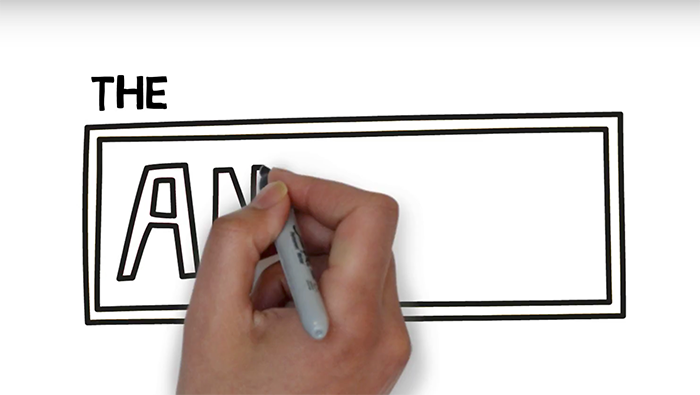

コメント
コメント一覧 (1件)
[…] 【ホワイトボード風動画】作成方法と制作ソフトおすすめ7選の比較レビュ… […]